Sekiro Shadows Die Twice não inicia, trava no carregamento ou tela preta
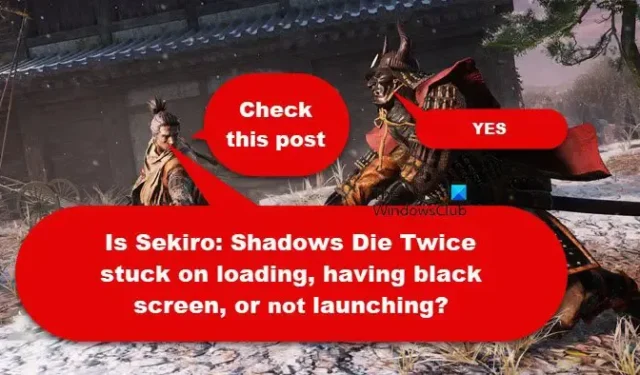
FromSoftware e Activision nos deram um título emocionante, Sekiro: Shadows Die Twice. Porém, ultimamente, começamos a notar que, às vezes, Sekiro Shadows Die Twice fica preso na tela de carregamento, exibindo uma tela preta ou nem iniciando . Se você enfrentar esse problema, continue lendo.
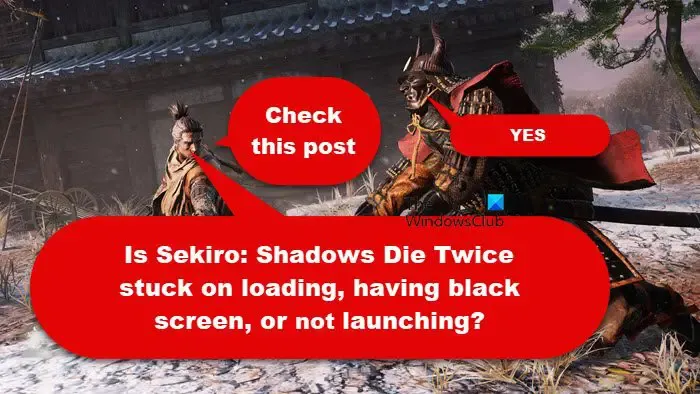
Corrigir Sekiro Shadows Die Twice sem inicialização, travado ao carregar ou tela preta
Se Sekiro Shadows Die Twice estiver travado na tela de carregamento, exibindo uma tela preta ou não iniciando, siga as soluções mencionadas nela:
- Reinicie o Sekiro e o Steam
- Permitir Sekiro: Shadows Die Twice através do Firewall
- Inicie o jogo como administrador
- Atualize seus drivers gráficos
- Faça alterações no arquivo de configuração
- Reparar arquivos do jogo Sekiro
Vamos falar sobre eles em detalhes.
1] Reinicie o Sekiro e o Steam

Vamos começar com algo que a maioria de nós tenta, mas não da maneira certa. Quando você for instruído a fechar o jogo, não clique apenas no ícone da cruz; em vez disso, abra o Gerenciador de tarefas, clique com o botão direito em Sekiro e selecione Finalizar tarefa, da mesma forma, encerre o Steam. E agora, reinicie o jogo e veja se o problema foi resolvido.
2]Permitir Sekiro: Shadows Die Twice através do Firewall
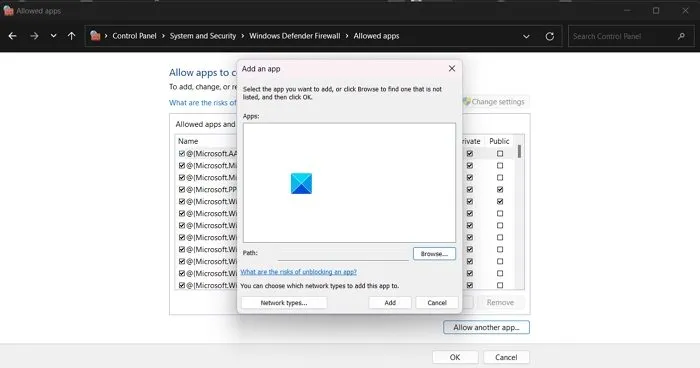
Se você ainda receber uma tela preta ao carregar o jogo, há uma grande chance de que seu Firewall esteja bloqueando o acesso de Sekiro a alguns arquivos importantes. Nesse caso, precisamos permitir o jogo através do Firewall . Então vá em frente, permita o Sekiro passar pelo Firewall e verifique se o problema foi resolvido.
3] Inicie o jogo como administrador
Às vezes, um jogo requer certas permissões que não consegue quando executado com privilégios normais. Nesse caso, precisamos iniciar o jogo como administrador, pois isso concederia todas as permissões necessárias. Para fazer o mesmo, clique com o botão direito no arquivo EXE do jogo e selecione Executar como administrador. Por fim, clique em Ok quando o prompt do UAC aparecer.
4]Atualize seus drivers gráficos

Vale a pena verificar se o driver gráfico do seu PC está atualizado. Às vezes, drivers desatualizados ou corrompidos podem causar problemas. Suspeitamos que Sekiro esteja exibindo uma tela preta devido a drivers incompatíveis ou desatualizados. Para atualizar seus drivers de GPU, siga um dos métodos mencionados abaixo.
- Atualize seus drivers no Gerenciador de dispositivos .
- Instale a versão mais recente do driver no site do fabricante .
- Baixe e instale um software gratuito de atualização de driver.
Esperançosamente, após atualizar o driver, você não encontrará o mesmo problema.
5] Faça alterações no arquivo de configuração
Sekiro possui um arquivo chamado GraphicsConfig, que armazena todas as informações relacionadas às configurações gráficas do jogo. Se o jogo não iniciar, podemos fazer as alterações necessárias neste arquivo para que ele altere as configurações gráficas e inicie sem nenhum erro. Siga as etapas mencionadas abaixo para fazer o mesmo, mas antes disso, feche o Sekiro no Gerenciador de Tarefas.
Se você tem Dark Souls 3:
- Abra o Explorador de Arquivos e navegue até usuários/seunomedeusuário/appdata/roaming/darksoulsIII.
- Copie GraphicsConfig.
- Agora vá para users/yourusername/appdata/roaming/Sekiro e cole o arquivo.
- Por fim, inicie o jogo e veja se funciona.
Se você não tem Dark Souls 3:
- Procure qualquer jogo com um arquivo XML, copie-o e cole-o em users/yourusername/appdata/roaming/Sekiro
- Abra o arquivo com um editor de texto como o Bloco de Notas e cole as seguintes linhas de código.
<?xml version="1.0"encoding="UTF-16"?>
<config><ScreenMode> TELA CHEIA</ScreenMode>
<Resolution-WindowScreenWidth>1280</Resolution-WindowScreenWidth>
<Resolution-WindowScreenHeight>720</Resolution-WindowScreenHeight>
<Resolution-FullScreenWidth>1920</Resolution-FullScreenWidth>
<Resolution-FullScreenHeight>1080</Resolution-FullScreenHeight>
<Auto-detectBestRenderingSettings>ATIVADO</Auto-detectBestRenderingSettings>
<QualitySetting>MÁX</QualitySetting>
<TextureQuality>MÁX</TextureQuality>
<Antialiasing>ATIVADO</Antialiasing>
<SSAO>ALTO</SSAO>
<DepthOfField>MÁX</DepthOfField>
<MotionBlur>ALTO</MotionBlur>
<ShadowQuality>MÁX</ShadowQuality>
<LightingQuality>MAX</LightingQuality>
<EffectsQuality>MAX</EffectsQuality>
<ReflectionQuality>MAX</ReflectionQuality>
<WaterSurfaceQuality>ALTO</WaterSurfaceQuality>
<ShadeQuality>MÁX</ShadeQuality>
<LodQuality>MÉDIO</LodQuality>
<VolumetricEffectQuality>ALTO</VolumetricEffectQuality>
</config>
- Renomeie o arquivo recém-criado para GraphicsConfig e inicie o jogo.
Esperançosamente, isso funcionará para você.
6]Reparar arquivos do jogo Sekiro
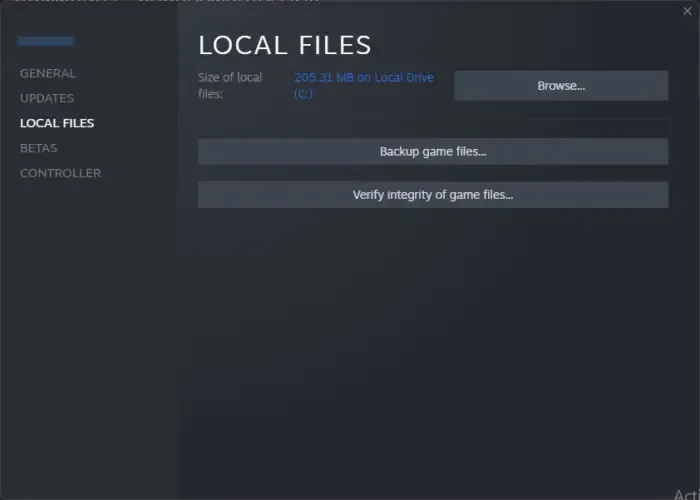
Se tudo mais falhar, seu último recurso é reparar os arquivos do Sekiro. Para fazer o mesmo, tudo que você precisa é o inicializador Steam e as etapas a seguir.
- Abra o Steam.
- Vá para a Biblioteca.
- Clique com o botão direito no jogo e selecione Propriedades.
- Vá para a guia Arquivos Locais e clique em Verificar a integridade dos arquivos do jogo.
Por fim, verifique se o problema foi resolvido.
É isso!
Como faço para corrigir a falha de inicialização do Sekiro?
Se o Sekiro travar na inicialização, execute o jogo como administrador e veja se isso ajuda. Se o Sekiro ainda estiver travando, repare os arquivos do jogo usando o inicializador do Steam, caso isso não funcione, precisamos fazer alterações no arquivo GraphicsConfig conforme instruído anteriormente.
Sekiro: Shadows Die Twice é um dos jogos mais difíceis?
Segundo os fãs, o jogo é Sekiro: Shadows Die Twice. Sekiro é amplamente considerado o jogo mais desafiador da série “Souls”, exigindo que os jogadores tenham um alto nível de precisão, paciência e um pouco de sorte para dominá-lo. Esses elementos solidificaram a reputação do jogo como o título “soulsborne” que os iniciantes devem evitar a todo custo.



Deixe um comentário